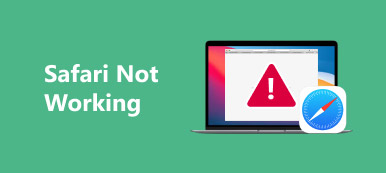Safari est l'un des navigateurs Web les plus répandus sur le marché, pré-installé sur les ordinateurs Mac, les iPhone, iPad et autres appareils Apple. Les gens préfèrent Safari non seulement parce que c'est une application native, mais aussi en raison du temps de lancement et de chargement des pages impressionnant. Cependant, certains clients se sont plaints du fait que leur Safari est lent, cesse de répondre ou même se bloque.

Selon nos recherches, ce problème de Safari lent se produit à la fois sur Mac et iOS. Par conséquent, nous allons vous montrer ce que vous pouvez faire lorsque Safari est de plus en plus lent sur les appareils Mac et iOS. Si ce problème se reproduit sur votre appareil, vous pouvez suivre nos guides pour le résoudre rapidement.
- Partie 1: Pourquoi Safari tourne lentement
- Partie 2: Comment réparer Safari slow sur Mac
- Partie 3: Comment réparer Safari slow sur iPad ou iPhone
Partie 1: Pourquoi Safari tourne lentement
Il existe plusieurs raisons pour lesquelles Safari ralentit:
- 1. Mauvaise connexion internet.
- 2. Trop de données d’historique, de cache et de données de site Web dans Safari.
- 3. Préférences corrompues.
- 4. Extensions obsolètes ou boguées.
- 5. Beaucoup de données de remplissage automatique stockées dans Safari.
- 6. Ancienne version des plugins et des add-ons.
Par conséquent, le dépannage de Safari slow se concentrera sur ces aspects.
Partie 2: Comment réparer Safari slow sur Mac
Dans cette partie, vous apprendrez à résoudre le problème de Safari lent et à accélérer le chargement de la page sur Mac. Assurez-vous que votre ordinateur se connecte à une bonne connexion Internet.
Solution 1: désactiver les extensions
Étape 1. Ouvrez l'application Safari, allez dans «Safari»> «Préférences» et ouvrez l'onglet «Extensions».
Étape 2. Décochez l'option "Activer" pour chaque extension. Et vous pouvez cliquer sur le bouton "Désinstaller" pour supprimer l'extension inutile de votre ordinateur.
Ensuite, rouvrez l'application Safari pour voir si le problème de Safari lent est résolu.

Solution 2: Suppression des plugins et des add-ons
Étape 1. Ouvrez l'application Finder et accédez à "Aller"> "Aller au dossier".
Étape 2. Entrez "~ / Bibliothèque" dans la boîte et appuyez sur "OK" pour ouvrir le dossier Bibliothèque.
Ensuite, vous pouvez trouver les dossiers pour les add-ons et les plugins, y compris:
Plug-ins Internet
Méthodes d'entrée
Gestionnaires d'entrée
Ajout de script
Étape 3. Supprimez le plug-in buggy et les fichiers complémentaires de ces dossiers.
Étape 4. Visitez le site Web d'Adobe et mettez à jour les plugins Flash Player pour Safari. Ensuite, accédez au site Web Oracle et mettez à jour JavaScript.
Maintenant, la page devrait se charger plus rapidement et le problème de Safari lent devrait disparaître.

Solution 3: Supprimer le cache et l'historique Safari
Étape 1. Pour vider le cache Safari, allez dans "Safari"> "Préférences"> "Avancé" et cochez la case "Afficher le menu Développer dans la barre de menu".
Étape 2. Dépliez le menu "Développer" sur le ruban supérieur et sélectionnez "Vider les caches" pour vider votre cache.
Étape 3. Cliquez sur "Safari"> "Effacer l'historique"> "Choisir tout l'historique". Ensuite, "Safari"> "Préférences"> "Confidentialité"> "Supprimer toutes les données du site Web".
Cette méthode est toujours efficace pour résoudre le problème de ralentissement de Safari.

Solution 4: Effacer les données de complétion automatique
La fonctionnalité de saisie semi-automatique est pratique. Toutefois, si vous stockez de nombreuses informations de saisie semi-automatique dans votre navigateur, vous rencontrerez le problème de la lenteur de Safari.
Étape 1. Recherchez également dans "Safari"> "Préférences" et sélectionnez l'onglet "Remplissage automatique". Ici, vous pouvez afficher toutes les informations de saisie semi-automatique que vous avez stockées.
Étape 2. Cliquez sur le bouton "Modifier" pour supprimer les informations excessives ou obsolètes.

Solution 5: Supprimer le fichier de préférences corrompu
Le fichier de préférences corrompu pourrait générer divers problèmes, y compris Safari de plus en plus lent.
Étape 1. Quittez l'application Safari, ouvrez le Finder et appuyez sur les touches «Commande» + «Maj» + «G» pour ouvrir la boîte de dialogue Aller au dossier.
Étape 2. Entrez "~ / Library / Preferences /" dans la boîte et cliquez sur "OK". Recherchez ensuite le fichier intitulé "com.apple.Safari.plist" et supprimez-le.
Étape 3. Redémarrez le navigateur Safari, cela devrait être plus rapide maintenant.

Partie 3: Comment réparer Safari slow sur iPad ou iPhone
Si le problème de ralentissement de Safari survient sur votre iPad ou iPhone, vous pouvez trouver le dépannage ci-dessous.
Solution 1: Vérifier la connexion Internet
Étape 1. Si le chargement de la page est lent dans Safari lorsque vous utilisez un réseau cellulaire, vous pouvez passer à un réseau Wi-Fi.
Étape 2. Ensuite, allez dans Paramètres-> [Votre nom] -> Général-> Réinitialiser et appuyez sur Réinitialiser les réglages réseau. Après la réinitialisation, reconnectez votre appareil à votre réseau Wi-Fi et essayez à nouveau Safari.

Solution 2: accélérer Safari via les paramètres
Étape 1. Désactivez les suggestions Safari. Localisez «Paramètres»> «Safari» et désactivez «Suggestions Safari» et «Suggestions de moteur de recherche».
Étape 2. Désactivez les services de localisation. Vous pouvez basculer l'option «Sites Web Safari» sur «Jamais» dans «Paramètres»> «Confidentialité»> «Services de localisation».

Solution 3: Fermer les onglets ouverts
Si Safari ralentit en raison d'ouvrir trop d'onglets, vous pouvez appuyer longuement sur le bouton «Onglets» de Safari et appuyer sur «Fermer [nombre] onglets» pour quitter immédiatement tous les onglets. Dans la plupart des cas, la fermeture de tous les onglets ouverts peut améliorer la vitesse de Safari.

Solution 4: Supprimez le cache, l'historique et les données de site Web Safari.
La suppression du cache et de l'historique dans Safari permet de corriger efficacement le ralentissement de Safari.
Étape 1. Ouvrez l'application Paramètres depuis votre écran d'accueil et accédez à [votre nom] -> Safari.
Étape 2. Appuyez sur l'option "Effacer l'historique et les données du site Web", puis cliquez à nouveau sur "Effacer l'historique et les données" pour effacer l'historique dans Safari.
Étape 3. Cliquez ensuite sur l'option "Avancé" sur l'écran des paramètres de Safari, appuyez sur Supprimer toutes les données du site Web et confirmez-la pour accélérer Safari plus rapidement.

Solution 5: corrigez Safari au niveau professionnel
Apeaksoft est le meilleur moyen de réparer Safari slow sur iPhone ou iPad. Restauration de Système iOS. Ses principales caractéristiques comprennent:

4,000,000+ Téléchargements
Diagnostiquez pourquoi Safari réagit plus lentement automatiquement.
Résolvez divers problèmes entraînant un chargement lent des pages dans Safari pour iOS.
Accélérez Safari en mode de récupération et en mode DFU.
Protégez les données actuelles sur votre appareil pendant la réparation.
Prend en charge les iPhone 17/16/15/14/13/12/11, etc., et iPad Pro/Air/Mini.
Compatible avec Windows 11 / 10 / 8 / 7 / XP et Mac OS.
En bref, c’est le meilleur moyen de résoudre divers problèmes de Safari pour une personne moyenne.
Comment réparer Safari lent en un clic
Étape 1. Installez le meilleur accélérateur Safari sur votre ordinateur
Téléchargez et installez iOS System Recovery sur votre ordinateur en fonction de votre système d'exploitation. Connectez votre iPhone ou iPad à votre ordinateur via le câble Lightning.

Étape 2. Démarrez votre iDevice en mode DFU
Lancez le logiciel d'accélération Safari et appuyez sur le bouton "Démarrer" sur l'interface d'accueil. Appuyez sur le bouton « Question » et suivez le guide pour mettre votre iPhone ou iPad en mode DFU.

Étape 3. Fixer Safari lent simplement
Remplissez la fenêtre Info en fonction du modèle de votre appareil et cliquez sur le bouton "Télécharger" pour obtenir le firmware nécessaire et résoudre automatiquement les problèmes de Safari.

Conclusion
Dans ce didacticiel, nous avons expliqué comment corriger Safari slow sur Mac, iPhone et iPad. Lorsque vous rencontrez ce problème, vous pouvez essayer nos guides un par un avant de demander de l'aide au support technique. Nous recommandons aux utilisateurs d'iDevice Apeaksoft iOS System Recovery d'accélérer Safari, car il est facile à utiliser et capable de le réparer lentement sans perte de données.